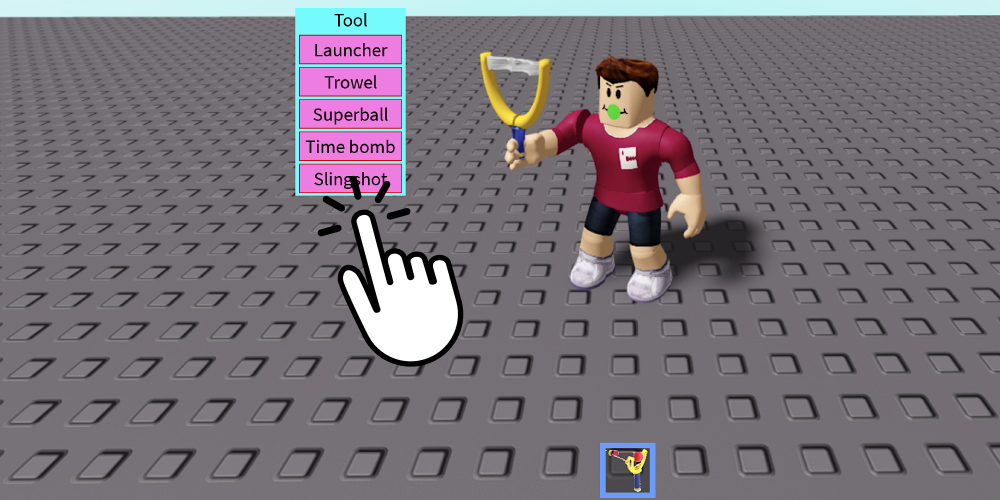画面表示のボタンを押すことで武器を入手することのできるGUI
まず使用したいツールをこしらえる。
タスクバーのUIからScreenGuiを出し、フレームをテキストボタン(イメージボタンでもok)を順に中に入れていく。
以下のスクリプトも図のように入れるとok。
デザインはプロパティから編集できる。
このオブジェクトをStarterGuiに入れる
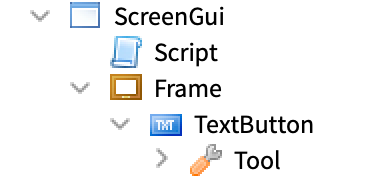
Script
player = script.Parent.Parent.Parent
backpack = player.Backpack
function chooseClass(class)
for i, v in pairs(backpack:GetChildren()) do v:remove() end
for i, v in pairs(class:GetChildren()) do
if v:IsA("Tool") then
v:clone().Parent = backpack
elseif v:IsA("HopperBin") then
v:clone().Parent = backpack
end
end
script.Parent.Frame.Visible = true
script.Parent.Title.Visible = true
end
function onHumanoidDied(humanoid, player)
script.Parent.Frame.Visible = true
script.Parent.Title.Visible = true
end
for i, v in pairs(script.Parent.Frame:GetChildren()) do
v.MouseButton1Up:connect(function () chooseClass(v) end)
end
こちらから完成したオブジェクトも入手できます→
ツールを獲得後にGUIが消えるものと残るものの2タイプが入ってます。